Стили. Заголовки. Структура документа
Менять шрифт, кегль и начертание, и раскрашивать всякими цветами, и выравнивание устанавливать… Запаришься, пока один фрагмент обработаешь, а ведь их очень много может быть.
И что же, повторять эти нелепые телодвижения раз за разом?
Всё это кнопкощелканье — процесс занимательный, творческий даже. Но и творчества бывает слишком много, душа просит чего-нибудь попроще.
Просит — пожалуйста! Никаких проблем. Все эти действия в Word можно сохранить в виде СТИЛЯ, и затем применять эту кучу разом. Вместо десятка щелчков вам потребуется сделать всего один-единственный.
Например, применив к выделенному фрагменту стиль Заголовок, вы одновременно даёте команду изменить тип шрифта, размер кегля и начертание (например, шрифт Arial полужирного начертания размером 14 пунктов), а заодно и параметры расположения текста на странице (выравнивание по центру). Просто и удобно!
Но если вы думаете, что стили в Word нужны исключительно для украшалочек, вы здорово ошибаетесь: на самом деле стили позволяют СТРУКТУРИРОВАТЬ текст, разбить его на отдельные логические элементы и расположить оные в соответствии со строгой иерархией. Конечно, для крохотных текстов на страничку-другую никакой иерархии и структуры не требуется. Но ведь всё может случиться, вдруг когда-нибудь вам приспичит наваять уже что-то более фундаментальное: диплом, пузатый отчёт для шефа… Или даже целую книгу. И тут уж без структуры никак не обойдёшься: все эти главы и параграфы, которые вы создадите благодаря стилям, помогут вам не только ориентироваться в документе, но и автоматически создать его оглавление и целую кучу указателей!
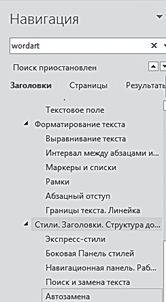
Для этого основной текст можно пометить стилем Обычный, а заголовки, в зависимости от их иерархии — стилями Заголовок 1, Заголовок 2, Заголовок 3 и т. д. При создании большого документа (такого, как эта книга) вам придётся оперировать десятками различных стилей, зато их использование значительно облегчит вам работу в дальнейшем. В Word 2013 появилась возможность разворачивать и сворачивать содержимое отдельных разделов не только на специальной панели Навигация в левой части экрана, но и непосредственно в тексте. Обратите внимание: рядом с заголовками, выделенными специальным стилем, появилась стрелочка. Щёлкнув по ней, вы можете свернуть содержимое всего раздела или опять развернуть его.
Напомню, что отображение панели Навигация можно включить с помощью галочки напротив соответствующего пункта в ленте Вид. В общем стили — настоящие волшебники, помощь которых может оказаться поистине незаменимой! И неудивительно, что разработчики последних версий Word уделили стилям так много внимания: если раньше им отводилась лишь одна крохотная панелька с выпадающим меню, то в новую версию включено сразу четыре отдельных инструмента для работы с ними! Можно, правда, поспорить о том, насколько удачно это сделано (а лично мне кажется, что идея разбросать необходимые функции по куче разных панелей — не слишком удачна). Но, в конце концов, мы имеем, что имеем, и наше дело — научиться этим безобразием грамотно пользоваться.